Langkah-langkah:
1. Recheck pengaturan Sound and Audio Device.
Caranya:
* Klik ganda ikon Sound and Audio Device (gambar speaker) yang ada pada taskbar di sudut kanan bawah tampilan windows atau Klik Start – Accessories – Entertainment – Volume Controll sehingga tampil jendela volume control seperti di bawah.
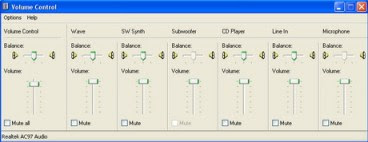
* Pastikan pengaturan pada microphone volume pada posisi penuh dan panel Mute tidak terseleksi/terpilih
* Klik menu Option (kiri atas), kemudian klik Properties sehingga tampil seperti gambar di bawah dan pastikan Microphone terseleksi/terpilih kemudian klik OK.
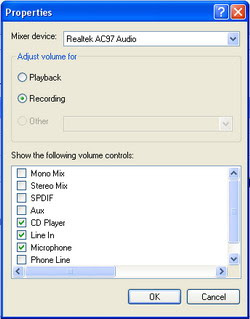
* Siapkan microphone/headset berkwalitas bagus (dapat dibeli toko computer/elektronika). Sambungkan jack mic/headset ke lobang (CPU bagian belakang) yang berwarna merah.
2. Aktifkan Software Aplikasi Perekam (Mulai Merekam)
Ada banyak software aplikasi perekam suara. Windows juga memberi fasilitas untuk ini dengan programnya SOUND RECORDER. Merekam suara dengan hanya mengandalkan SOUND RECOREDER-nya windows terlalu banyak kelemahan. Diantara kelemahan tersebut adalah bahwa Sound Recorder pada windows hanya untuk durasi pendek (60 detik), fasilitas editingnya pun sangat terbnatas, dan file audio hasil rekaman berformat WAV. Oleh karena itu jarang-jarang orang yang menggunakan fasilitas Windows ini. Mereka lebih suka menggunakan adobe audition yang memang sepengetahuan saya merupakan Sound Recorder dan Sound Editor dengan fasilitas yang sangat lengkap dan mudah dioperasikan.
Merekam suara menggunakan Windows Sound Recorder, caranya:
* Klik Start – Accessories – Entertainment – Sound Recorder
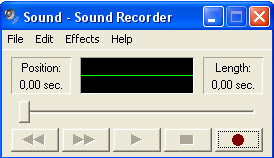
* Klik tombol Record (gambar bulatan kecil di kanan bawah) untuk mulai dan klik tombol stop untuk mengakhiri. Untuk memperoleh preview hasil rekaman, klik tombol play.
*dan Untuk Menyimpan hasil rekaman, klik File – Save as – Ketik nama file pada kotak File Name.
* Selamat mencoba











